如何修复受损后的Win10系统文件
如果您的win10系统电脑频繁出现应用闪退、乱码、总是弹出错误提示等故障的话,说明Win10系统的系统文件已经受损了。那么,Win10系统的系统文件受损了该怎么办?小编给大家两个建议,一是修复受损的系统文件,而是重置电脑。下面,就来看一下今天的Win10系统使用教程!
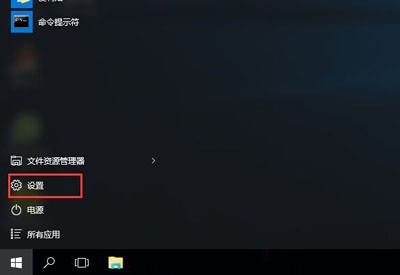
方案一:修复受损文件
1、按下WIN+X然后选择命令提示符(管理员)
2、执行命令:sfc /scannow 看能否解决;
3、或者使用一下命令修复Windows组件。
Dism /Online /Cleanup-Image /CheckHealth
Dism /Online /Cleanup-Image /RestoreHealth
方案二:重置Win10系统
重置可以让你获得全新的系统,当然你也可以保留原有文件!
1、打开win10开始菜单,点击“设置”选项;
2、打开系统设置后,点击“更新和安全”选项;
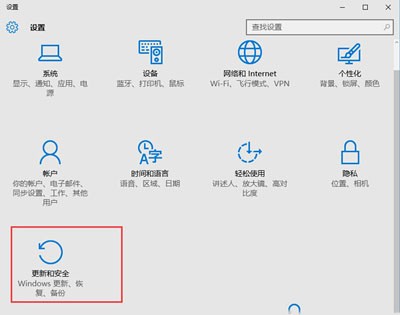
3、然后选择“恢复”选项,这时我们就可以看到 “重置此电脑”的选项了,单击“开始”进行重置‘;
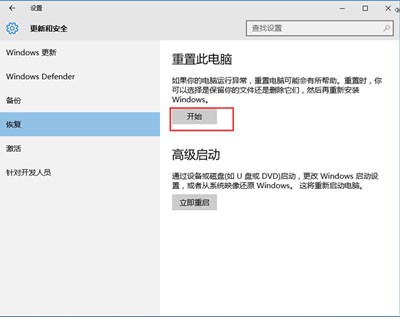
4、接下来会出现两个选项“保留文件”和“删除所有内容”(如果是预装的电脑还会有第三个选项“还原出厂设置”可以帮助你恢复到出厂时的系统);
5、按照你自己的需要,是否要保留个人文件和程序,或是删除所有的个人文件应用和设置,这进而应该视自己有没有重要资料谨慎选项,选择一个选项后继续;
(据小编测试,就算选择保留,那么很多应用还是需要重装的)确认无误后,继续下一步
6、所有准备都就绪后,点击“重置”按钮,系统开始重新启动;
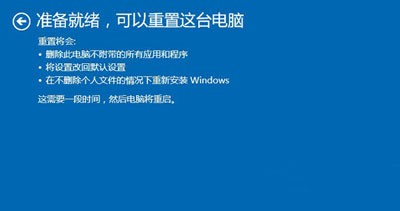
以上就是Win10系统修复受损文件的方法介绍了,使用sfc /scannow命令或者重置系统能够自动修复系统的文件,从而解决Win10上的故障。
文章标题:如何修复受损后的Win10系统文件
文章链接://www.hpwebtech.com/jiqiao/41130.html
为给用户提供更多有价值信息,ZOL下载站整理发布,如果有侵权请联系删除,转载请保留出处。
其他类似技巧
- 2021-01-27 14:13:52win10打开软件时的提示弹窗关闭方法
- 2021-01-17 14:51:05win10怎么取消开机密码
- 2021-01-17 13:26:47win10创意者游戏dvr怎么设置?
- 2020-12-29 11:44:21Win10关闭隐藏删除小娜方法
- 2020-12-27 11:05:48Win10电脑CPU占用率高怎么办?
- 2020-12-25 11:11:56win10不能运行QQ怎么办
- 2020-12-17 17:13:37Win10启用和关闭管理员账户方法
- 2020-05-26 14:15:21win10如何设置图片密码
- 2020-05-22 14:14:35win10小娜如何使用,小娜的使用方法
- 2020-01-17 14:33:25Win10资源管理器一直自动刷新怎么办?
Win10 Style鼠标指针软件简介
鼠标指针是在使用电脑的时候的一个很常见的用途,能够有着各类不同的用法,Win10 Style鼠标指针能够看到有着很多不同的指针的方案,能够看出有着很多重的一个方案的预案,那么在这里为大家推荐的一款微软蓝的鼠标指针的方案,能够看出有着很多不同的风格在其中,那么在这里为大家整理的相关的win10 Style鼠标指针的下载,欢... 详细介绍»









